はじめに
求められるのはシンドイので…
ローカルアカウントを使ってパスワードの入力を省略していますが…
だからといってパスワードを覚える必要が無い訳ではないので…
メモしたり…外付けHDDにtxtファイル形式で保存したりしていますが
メモを失くす可能性はゼロじゃありませんし…
外付けHDDはログイン出来てこそですので…
外付けHDDを持ち出して他のパソコンに挿して…
パスワードを確認するのも手間ですので…
ログインできなくなってしまった時にパスワードをリセットして再設定できる…
パスワードリセットディスクをUSBフラッシュメモリに作成しておきましょう…
用意するもの
USBフラッシュメモリや…SDカードなどのリムーバルディスクが必要です…
作成されるパスワードリセットディスクのサイズは2KB未満程度ですので…
手元にあれば…わざわざ新品を用意する必要はありません
作成手順
スタートボタンWindows システムツールコントロールパネル
「ユーザーアカウント」をクリック
更に「ユーザーアカウント」をクリック
「パスワードリセットディスクの作成」
をクリック
「パスワードディスクの作成ウィザードの開始」
…がポップアップします…
説明を読んで「次へ」をクリック
ドロップダウンメニューで…
插入した記憶メディアを選択して…
「次へ」をクリック
現在のログインパスワードを入力して…
「次へ」をクリック
進行状況が100%になったら…
「次へ」をクリック
パスワードリセットディスクが完成です…
「完了」をクリック
してウィザードを閉じます…
無事に作成されていれば…
USBフラッシュメモリに…
userkey.psw というファイルが作成されています…
パスワードリセットディスクの使い方
パスワード入力画面でパスワードリセットディスクを作成した記憶メディアを…
パソコンに插入して…「パスワードを忘れた場合」から…
新しいパスワードを再設定出来ます…
パスワードリセットディスクを使ってパスワードを変更しても…
アカウントを削除しない限りパスワードリセットディスクは繰り返し利用出来ます
おわりに
還暦過ぎのオヤヂになると若い頃には気にも留めませんでしたが…
“記憶”するにも努力が必要になってきました…
とは言え…リスクヘッジは全世代共通でしょうから…
万が一には備えておくのが基本でしょうね…
以上です…最後までお読みいただきありがとうございます




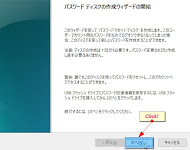




0 Comments :
View Comments :: Click!!
0 Comments :
Post a Comment :: Click!!
コメントを投稿